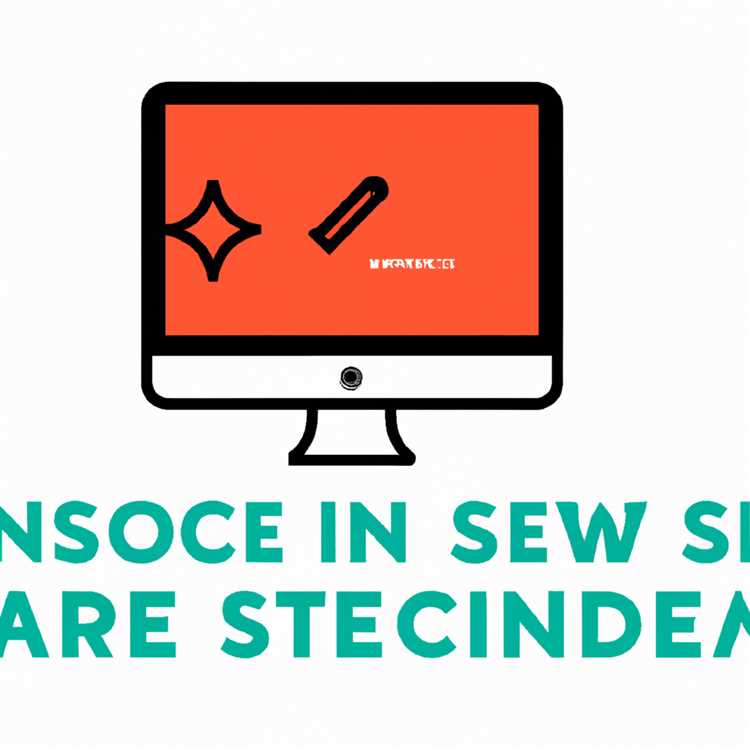Bilgisayarınız yavaş çalışıyorsa, arka planda çok fazla Uygulama çalışıyor olabilir. Windows 10'da Uygulamaların Arka Planda Çalışmasını Durdurma adımlarını aşağıda bulacaksınız.

Windows 10'da Arka Planda Çalışan Uygulamalar
Kendi başına bırakıldığında, Windows 10 bilgisayarınız çok fazla Uygulamanın etkin kalmasına ve arka planda çalışmaya devam etmesine izin verebilir.
Skype, Takvim ve E-posta gibi yerel Windows Uygulamaları ve Hizmetlerine ek olarak, indirilen uygulamaların çoğu arka planda çalışmaya devam etme varsayılan eğilimine sahiptir.
Ne yazık ki, çoğu eski, bütçe ve orta seviye PC'lerin tüm verileri aç Uygulamaların aktif ve arka planda çalışmasını sağlayacak kaynaklara sahip değil.
Ayrıca, arka planda çalışarak bilgisayarınızdaki kaynakları gereksiz yere kullanan uygulamaları bile kullanmıyor olabilirsiniz.
Bu nedenle, tüm gereksiz Uygulamaların arka planda çalışmasını ve bilgisayarınızdaki kaynakları boşa harcamasını bırakmak mantıklıdır.
1. Windows 10'da Uygulamaların Arka Planda Çalışmasını Durdurma
Windows 10'da Uygulamaların arka planda çalışmasını durdurmak için aşağıdaki adımları izleyin.
1. Başlat düğmesine tıklayın ve beliren küçük menüde Ayarlar Simgesine tıklayın.

2. Ayarlar ekranında Gizlilik seçeneğini tıklatın.

3. Gizlilik ekranında aşağı kaydırın ve sol bölmedeki Arka Plan Uygulamaları'na tıklayın. Sağ bölmede, Uygulamaların arka planda çalışmasına izin ver seçeneğini KAPALI duruma getirin.

Bu, tüm Uygulamaların bilgisayarınızda arka planda çalışmasını engelleyecektir.
2. Windows 10'da Belirli Arka Planda Çalışan Uygulamaları Durdurma
Windows 10 ayrıca belirli veya seçilen Uygulamaların bilgisayarınızda arka planda çalışmasını durdurmayı kolaylaştırır.
Bu, yalnızca belirli önemli Uygulamaların arka planda etkin kalarak yeni güncellemeler getirmesini istemeniz durumunda yararlı olabilir.
1. Bilgisayarınızdaki Ayarlar'ı açın ve Gizlilik sekmesine tıklayın.

2. Gizlilik ekranında aşağı kaydırın ve sol bölmedeki Arka Plan Uygulamaları'na tıklayın. Sağ bölmede, arka planda çalıştırmak istemediğiniz Belirli Uygulamaları KAPALI duruma getirin.

Not: Belirli Uygulamaların arka planda çalışmasını devre dışı bırakmak için “Uygulamaların Arka Planda Çalışmasına İzin Ver” seçeneğini AÇIK konuma getirmeniz gerekir.
Hangi Arka Planda Çalışan Uygulamalar Durdurulur
Arkaplan Çalışan Uygulamalarını devre dışı bırakmak, Uygulamaları bilgisayarınızda kullanmanızı engellemez.
Uygulamaların arka planda çalışmasını durdurmak yalnızca Uygulamaların yeni güncellemeler getirmesini engeller ve bu durum Uygulamaları yavaşlatabilir.
Ancak, Uygulamaları bilgisayarınızda başlattıktan ve kullanmaya başladığınızda, Uygulamalar verilerini yeniden inceleme fırsatına sahip olacak ve bunları her zamanki gibi kullanabileceksiniz.
Bu bağlamda iyi bir yaklaşım, tüm uygulamaların arka planda çalışmasını devre dışı bırakarak başlamak ve daha sonra yalnızca en temel uygulamaların arka planda çalışmasına izin vermektir.
Bir şeyler ters giderse, istediğiniz zaman Arka Plan Çalışan Uygulamalar ekranına geri dönebilir ve Uygulamaları AÇIK veya KAPALI duruma getirebilirsiniz.